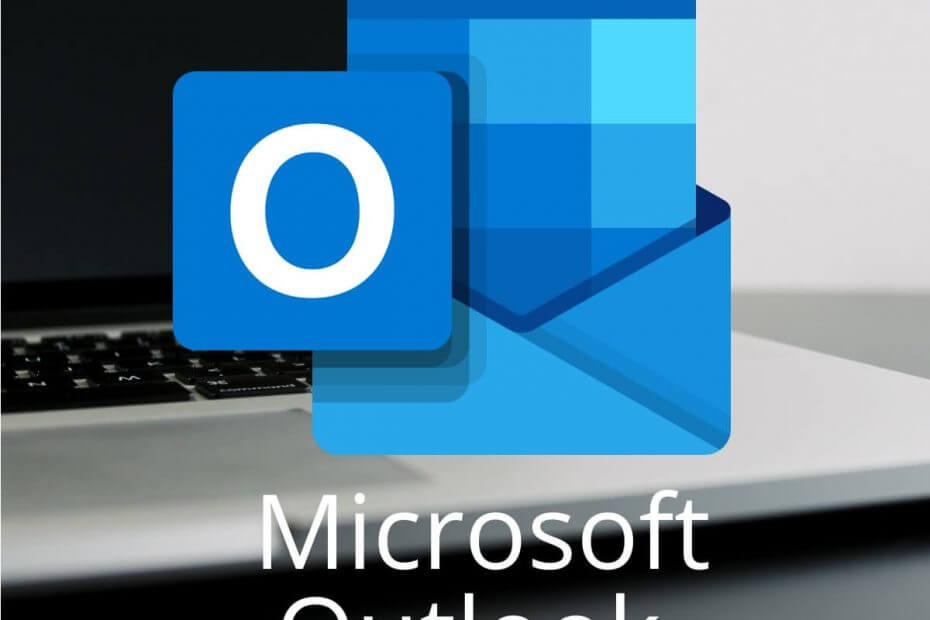
Ha megkérdezte volna magától Mi az Outlook.live.com/files?, jó helyre jöttél.
Az Outlook az egyik legismertebb személyes adatkezelő, amelyet a Microsoft készített. Világszerte emberek széles köre használja ezt az alkalmazást nap mint nap, hogy karrierje minden aspektusát kezelje, sőt kommunikáljon családjával és barátaival.
Sok embernek volt kérdése arról, hogy miről szól az Outlook.live.com fájlmappa, nem tudva, hogy hivatalos kiadásról vagy a mögötte megbújó harmadik félről lehet-e szó.
A mai GYIK cikkben megválaszoljuk a Mi az Outlook.live.com/files? ’, És néhány más gyakran feltett kérdés az online környezetben. Olvassa el, hogy többet megtudjon erről a témáról.
A leggyakrabban feltett kérdések az Outlook.live fájlokkal kapcsolatban
Mi az Outlook.live.com/files?

Az Outlook.live.com/files link valójában a fejlesztők által létrehozott „parancsikon”, amely lehetővé teszi a megtekintést az Outlookhoz használt összes melléklet (mind a küldő, mind a bejövő üzenetekből) egy egyszerűen érthető módon oldalt.
Ha az összes fájl könnyen elérhető ezen a linken, akkor a nagy mennyiségű adatfeldolgozással rendelkező emberek gyorsan átlapozhatják a mellékletek több száz oldalát.
Jegyzet: A linkkel kapcsolatban a leggyakoribb tévhit, hogy fájlokat tölthet fel rá. Ez nem igaz. Ha fájlokat szeretne feltölteni egy szerverre, használhatja Egy meghajtó. Ez a link csak az Ön kényelme érdekében létrehozott parancsikon.
Hogyan találom meg az Outlook menü Beállítások menüjét?
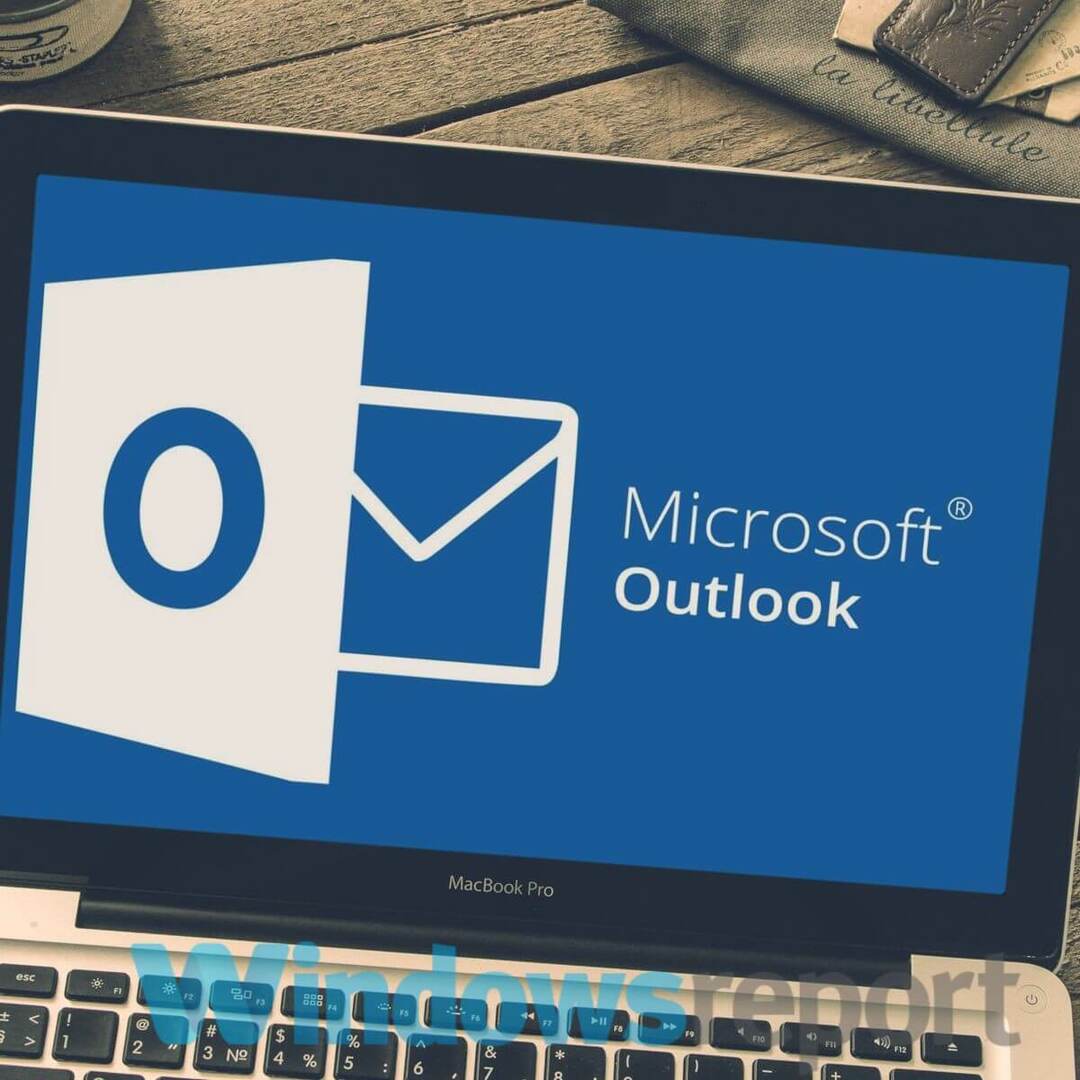
Az Outlook menü Beállítások menüjének megtalálásához a képernyő jobb oldalán található menüben található Beállítások fogaskerékre kell kattintania.
Ebben a menüben megtalálhat néhány linket, amelyek lehetővé teszik az Outlook beállításainak módosítását és a nézet testreszabását.
Hogyan lehet a legjobban fényképet csatolni egy üzenethez vagy naptáreseményhez?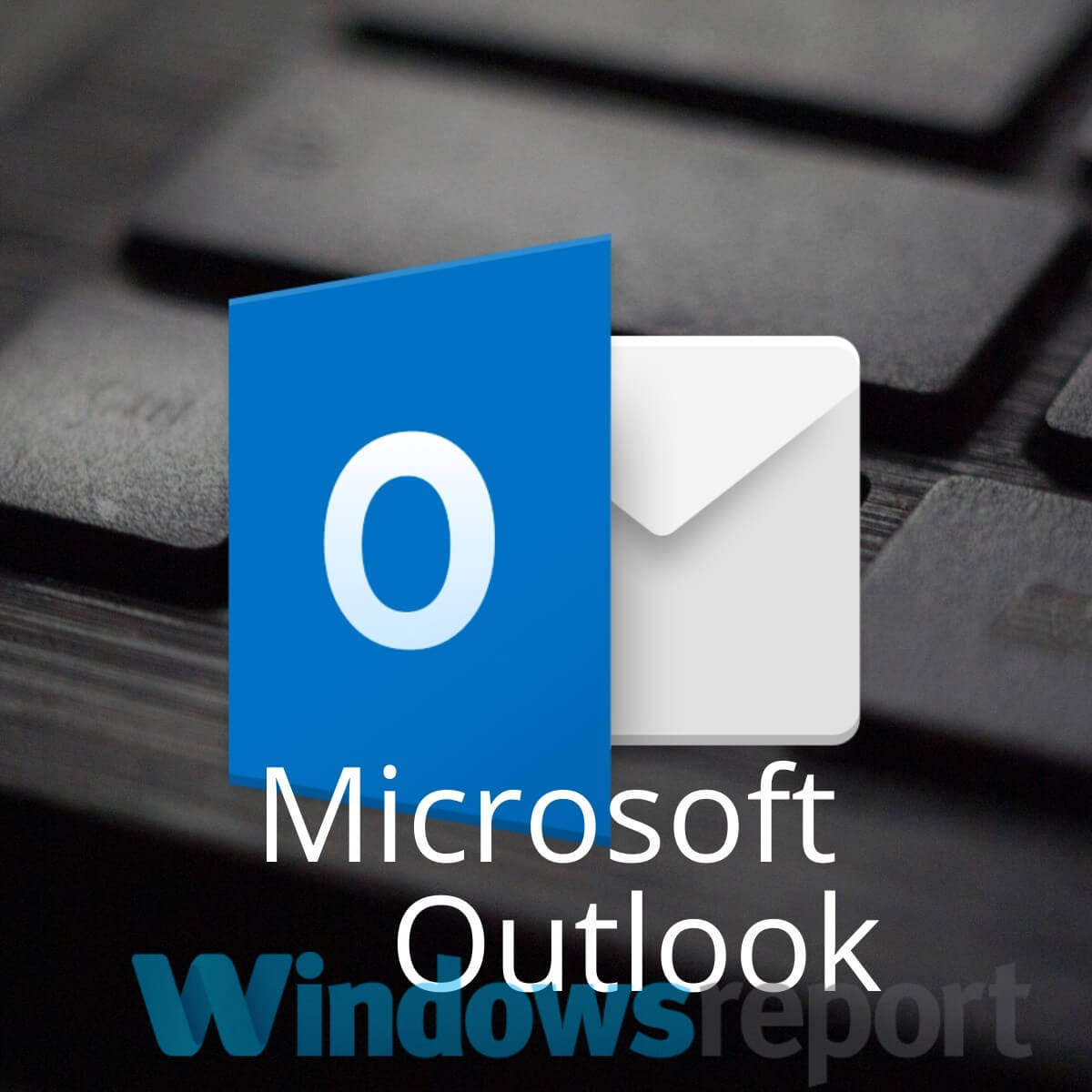
Ha fotót szeretne hozzáadni egy üzenethez vagy naptáreseményhez az Outlookon belül, akkor kattintson az üzenet szövegmezője fölött található Kép ikonra.
Miután egyszerűen navigálhat a hozzáadni kívánt fénykép helyére, válassza ki azt, és csatolásához nyomja meg az Hozzáadás gombot.
Sikertelen PDF-mellékletek nyomtatása az Outlook programban? Próbálja ki ezeket a módszereket
Miért nem látom az összes mappámat az Outlook-fiókom frissítése után?

A kérdésre adott hivatalos válasz magában foglalja az Outlook modjait, mondván, hogy az Outlook.com előnézetre történő áttérés során egyáltalán nem veszett el adat
Az összes mappa megkereséséhez az Outlook.com Előnézet frissítése után hajtsa végre az alábbi lépéseket:
- Bontsa ki az összes mappát a balra mutató nyílra kattintva. (ha mappáin belül voltak mappák, érdemes kibővíteni őket is).
- Abban az esetben, ha nem talál egy szükséges mappát, keressen egy üzenetet vagy kapcsolatot, amely a mappa része volt.
- Még mindig szüksége van valamilyen segítségre? Kérjük, tegyen fel kérdést itt: ezt az Outlook Preview fórumot.
Következtetés
A mai GYIK cikkben megválaszoltuk a kérdést Mi az Outlook.live.com/files? , valamint néhány más gyakori kérdést, amelyek az embereknek vannak az Outlookról.
Kérjük, bátran ossza meg velünk, ha ez az útmutató megválaszolta a kérdését. Az alábbi megjegyzés szakasz segítségével tudatja velünk, mi a véleménye.
OLVASSA EL:
- Javítás: Az Outlook nem támogatja az Exchange ActiveSync kapcsolatait
- Az Outlook kliens szoftverhez nem érkező Gmail-e-mailek kijavítása
- Az Outlook nem tudta frissíteni a jelszavát [FIXED]


